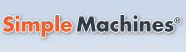Posting/ru
From Online Manual
После регистрации и авторизации на форуме, пользователи могут писать сообщения. Дело это нехитрое. Нужно лишь обладать необходимыми правами доступа в конкретном разделе или теме, или состоять в группе, дающей эти права.
Создание новой темы
Зайдите в раздел, в котором хотите оставить сообщение, и нажмите кнопку «Новая тема» (по умолчанию расположена в верхней и в нижней частях страницы), которая приведёт на одноимённую страницу. Самые важные поля, требующие обязательного заполнения — «Тема» и место для введения текста сообщения. Наберите название темы и сообщение (или вставьте уже готовый текст из буфера обмена). Если Вас всё устраивает, отправьте его на публикацию или воспользуйтесь кнопкой «Предварительный просмотр» чтобы увидеть, как оно будет выглядеть. На некоторых форумах также может присутствовать кнопка «Проверка орфографии».
Ответ в теме или голосовании
Кнопка «Ответ» в верхней и нижней частях страницы позволяет ответить на существующую тему. При этом не нужно заполнять поле «Тема» если нет нужды изменить готовый текст. Чтобы принять участие в опросе, выберите вариант, за который хотите проголосовать, и подтвердите выбор. С сообщениями также можно делать и другие вещи, включая прикрепление вложений.
Если на форуме включен «Быстрый ответ», в нижней части темы появляется поле для ввода текста сообщения. Смайлы и BB-теги придётся вводить вручную.
Стандартные параметры
- Иконка сообщения — раскрывающийся список, позволяющий пользователям менять стандартный значок на что-нибудь другое, более соответствующее настроению или замыслу их сообщений.
- Bulletin Board Сode — Bulletin Board Code (или BBC, BB-теги) — основной инструмент форматирования и изменения внешнего вида сообщений. Так как поле ввода сообщения работает не совсем так же, как в визуальном текстовом редакторе, чтобы увидеть, как сообщение будет выглядеть после публикации следует воспользоваться предварительным просмотром.
|
|
Следующая информация относится к версии 2.0 |
Дополнительные параметры
Перечисленные ниже функции могут находиться как в свёрнутом, так и в развёрнутом по умолчанию блоке:
- Уведомить меня о новых ответах в этой теме. — Можно отметить для подписки на уведомления по электронной почте при появлении новых сообщений.
- Вернуться в тему после ответа. — Нужно отметить, чтобы после отправки сообщения перейти в тему (вместо возвращения к списку тем в разделе).
- Не показывать смайлы. — Пользователи могут отметить этот пункт, чтобы комбинации символов не преобразовывались в смайлы.
А эти функции доступны только администраторам и пользователям со специальными полномочиями:
- Анонсировать тему — форум пошлёт тему по электронной почте либо всем, кто имеет право её просматривать, либо некоторым из них.
- Заблокировать тему — те, у кого нет модераторских привилегий, не смогут отвечать на это тему.
- Прикрепить тему — эта тема будет всегда наверху в списке тем.
- Переместить тему — перемещает тему в другой раздел.
- Вложения — если эта функция доступна, она позволяет прикреплять файлы к сообщениям наподобие того, как это делается в электронной почте. Для этого надо просто найти и выбрать нужные файлы до отправки сообщения. Пока количество и размер вложений не достигнет установленных администратором ограничений, их можно продолжать добавлять в то же сообщение при помощи ссылки «Добавить ещё». Вложения можно удалять или добавлять во время изменения сообщения. Размеры и разрешённые типы файлов устанавливаются администратором. Некоторые форумы показывают вложенные картинки в том месте сообщения, где они вставлены, а другие — в уменьшенном виде под текстом.
Опросы
Опрос — это тема с вопросом и вариантами ответов для голосования. Он создаётся нажатием на кнопку «Новое голосование» вместо «Новая тема». Вдобавок к полям «Тема» и «Сообщение», которые являются обязательными для заполнения в обычное теме, в опросе необходимо заполнить графу «Вопрос» и предоставить как минимум два возможных ответа в полях «Вариант». Только вопрос показан при предварительном просмотре опроса.
Добавить более пяти вариантов ответов можно, используя «Добавить вариант» неограниченное количество раз.
В зависимости от прав, данных отдельным пользовательским группам (en), некоторые участники могут иметь возможность добавлять опрос к уже существующим темам.
Настройки голосования
Пользователям даётся большой выбор настроек при создании или изменении опросов.
- Максимальное количество голосов от одного пользователя — после вопроса и ответов, под заголовком «Настройки голосования» находится «Максимальное количество голосов от одного пользователя». Максимальное количество голосов устанавливается тогда, когда нужно, чтобы пользователь мог проголосовать более одного раза.
- Создать голосование на X дней — голосование прекратится через определённое количество дней если ввести сюда целое число. Если оставить это поле пустым, голосование может продолжаться бесконечно.
- Разрешить пользователям менять свой голос — галочка здесь позволит голосующим изменять свой выбор. В противном случае, выбор изменять нельзя.
- Показать результаты всем. — Если выбрать этот вариант, все пользователи, включая гостей, смогут просматривать результаты голосования.
- Показать результаты только после того как пользователь проголосовал. — Пользователи смогут увидеть результаты только после того, как проголосуют. Голосовать могут только зарегистрированные участники.
- Показать результаты только после окончания срока голосования. — Результаты будут показаны только по окончании голосования. Возможность выбрать этот вариант появляется после ограничения срока голосования в графе «Создать голосование на X дней».
- Сбросить счетчик голосов — устанавливает счётчик голосов на нуль.
- Предварительный просмотр — опросы имеют такую же функцию предварительного просмотра как и обычные сообщения.
Все модераторы способны изменять опросы и делать всё, что описано выше. К тому же, они могут просматривать результаты голосования в любое время. Они также могут убирать опросы и закрывать голосование.
Цитирование текста сообщений
Существует два способа ответить на сообщение с включением цитаты. Первый способ — нажать на кнопку «Цитировать» с правой стороны интересующего сообщения. Второй — нажать кнопку «Ответ» чтобы перейти на одноимённую страницу. На этой странице можно выбрать нужное сообщение под заголовком «Сообщения в этой теме». Просто нажмите «Цитата» рядом с нужным сообщением.
- Оба вышеназванных варианта добавляют ссылку на оригинальное сообщение с именем автора и датой и временем, когда оно было написано. Эта информация добавляется с помощью атрибутов (author=, link=topic=, date=) ярлыка цитаты «quote». Простой ВВ-тег «quote» цитирует сообщение, но не включает эти данные.
- Автора можно добавить с помощью атрибута «author» и без использования полной функциональности тега «quote».
Изменение или удаление сообщения
To modify a post, select the Modify link or the ![]() icon and make your changes. Most forums are likely to be configured to show the date and time of the last edit, but the administrator(s) may also allow a short period of time to elapse before this happens.
icon and make your changes. Most forums are likely to be configured to show the date and time of the last edit, but the administrator(s) may also allow a short period of time to elapse before this happens.
Чтобы удалить сообщение, нажмите кнопку «Удалить» и «OK» в появившемся после этого диалоговом окне «Удалить сообщение?». На некоторых форумах можно удалять свои темы и опросы, но кнопки для этой цели обычно находятся в нижней части страницы. При наличии ответов, самое первое сообщение в теме удалить невозможно.
Администратор форума волен решать, кто может пользоваться функциями «Изменить» и «Удалить», и сколько будет длиться возможность их использования после отправления оригинального сообщения.